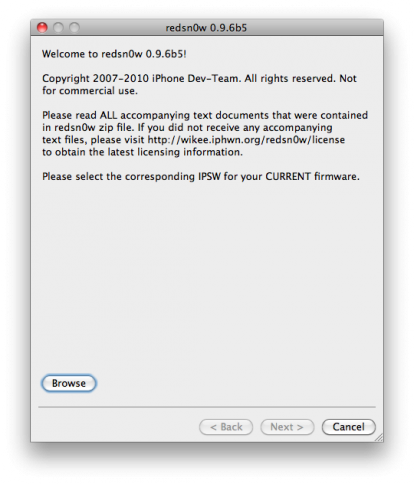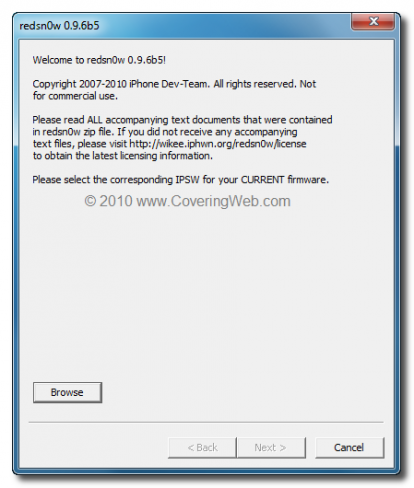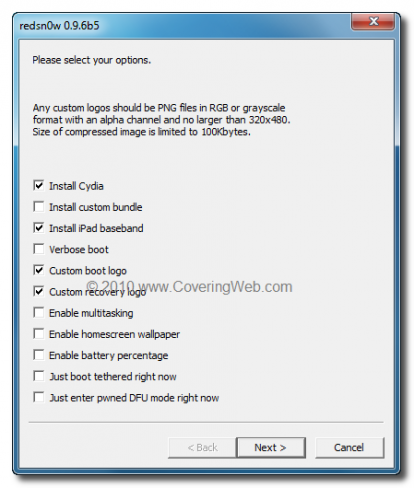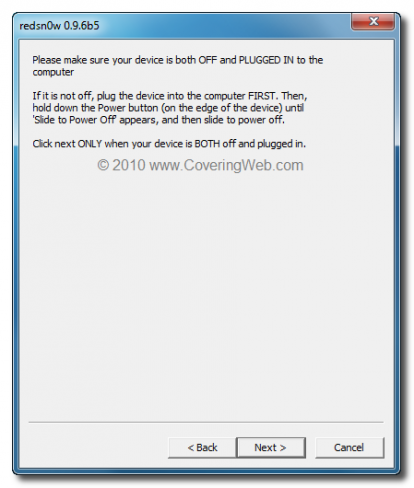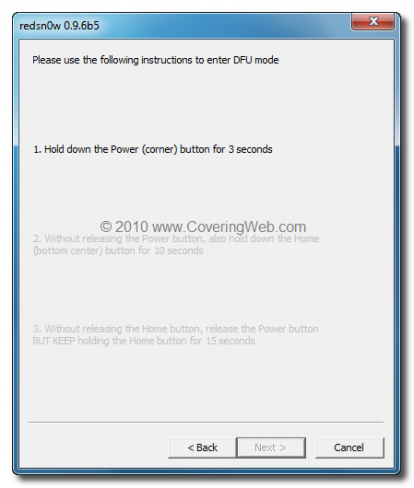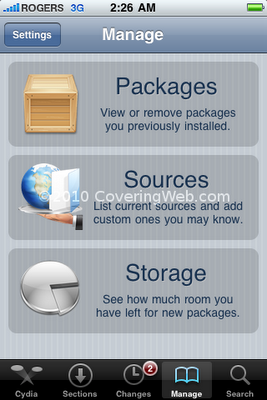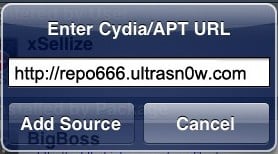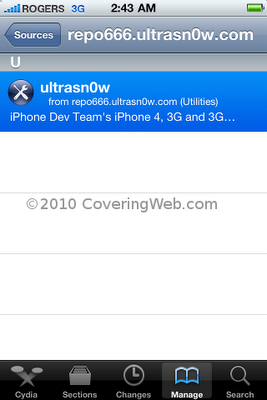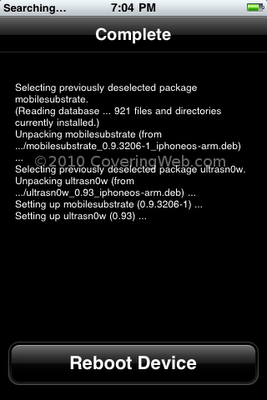Come promesso, ecco la nostra guida completa all’utilizzo di Redsn0w 0.9.6b5, il nuovo tool del Dev Team che consente di automatizzare il processo di unlock sia su Windows che su Mac. Ricordiamo che questa versione del programma è stata studiata esclusivamente per i possessori di un iPhone 3GS o 3G che necessitano dello sblocco della parte telefonica per utilizzare con SIM italiane il proprio dispositivo factory-locked.
Video Guida
Abbiamo rilasciato anche una pratica video guida che vi aiuterà a comprendere in maniera più dettagliata e concreta le varie operazioni che vi consentiranno di sbloccare la baseband dei vostri iPhone. Cliccate qui per guardare il video.
Premesse
Questa guida implica l’utilizzo del firmware 3.2.2 dell’iPad poichè, a livello tecnico, questa versione del software di sistema iOS e, nello specifico, la versione della baseband utilizzata negli iPad 3G risulta del tutto identica, per caratteristiche e funzionamento, a quella dell’iPhone 3G e dell’iPhone 3GS. Si andrà quindi ad aggiornare la baseband del proprio iPhone alla versione 06.15.00 (dell’iPad) ancora vulnerabile ad un vecchio exploit precedentemente individuato ed utilizzato dal Dev Team. L’installazione avverrà tramite Redsn0w 0.9.6b5 che consentirà proprio di estrarre questa versione della baseband dal firmware 3.2.2 dell’iPad ed installarla sull’iPhone tramite la creazione di un custom firmware.
Questa guida è destinata ai soli utenti in possesso di un iPhone 3G o 3GS straniero, quindi SIM-locked, che desiderano aggiornare e sbloccare la propria baseband (firmware modem, parte telefonica) utilizzando il nuovo tool rilasciato dal Dev Team.
Controindicazioni
- Non sarà possibile eseguire il downgrade della baseband una volta aggiornata alla versione 06.15, e non c’è alcun modo di nascondere la versione della baseband ad Apple. Questo invaliderà la garanzia del dispositivo.
- Se Apple dovesse rilasciare, in futuro, nuovi aggiornamenti per la baseband 05.xx con fix critici, non potrete eseguire l’aggiornamento poichè la versione della baseband installata in questo modo (06.15) sarebbe successiva a quella rilasciata e senza possibilità di downgrade.
- A partire dal firmware 4.2.1, gli utenti con iPhone con baseband aggiornata alla versione 06.15 non saranno più in grado di ripristinare il proprio dispositivo con un firmware originale Apple. Sarà necessario, infatti, ripristinare sempre un custom firmware altrimenti il processo fallirà ed iTunes restituirà un errore.
Pertanto consigliamo l’aggiornamento della baseband alla versione 06.15 ai soli utenti che necessitano dello sblocco della parte telefonica per poter utilizzare SIM del nostro Paese e, ovviamente, a tutti coloro che momento sono fermi ad una baseband con versione 05.14 o 05.15.
Occorrente
- iPhone 3G/3GS straniero (SIM-locked)
- Redsn0w 0.9.6b5 (Download Mac – Download Windows)
- iOS 4.2.1 (Download)
- Sistema operativo Mac OS X o Windows
- iTunes 10.1 (Download)
Guida
Nota: gli screenshot proposti in questo articolo si riferiscono alla versione per Windows di Redsn0w. Gli utenti Mac possono ugualmente seguire i passaggi indicati poichè il procedimento si rivela perfettamente identico.
1. Scaricate Redsn0w 0.9.6b5 per il vostro sistema operativo ed iOS 4.2.1 compatibile con il vostro iPhone.
2. Aggiornate il dispositivo al firmware 4.2.1 con iTunes utilizzando il file .ipsw precedentemente scaricato.
3. Avviate Redsn0w 0.9.6b5, cliccate su Browse e selezionate il file del firmware 4.2.1 (gli utenti Windows devono avviare il programma in modalità amministratore e in modalità Windows XP).
4. Adesso dovrete selezionare l’opzione “Install Cydia” e “Install iPad baseband”. Cliccate quindi su “Next” (in questa fase Redsn0w eseguirà il porting e l’aggiornamento della baseband utilizzando quella dell’iPad che è supportata da Ultrasn0w 1.2).
5. Assicuratevi di aver collegato l’iPhone al computer e di aver spento il dispositivo. Cliccate quindi su “Next” per procedere.
6. Vi verrà chiesto di impostare il dispositivo in DFU mode. Redsn0w vi guiderà ad eseguire questa operazione.
7. Al termine del processo avrete un iPhone jailbroken montante firmware 4.2.1 e baseband (sbloccabile) 06.15.00.
Se siete in possesso di un iPhone 3GS con nuovo iBoot, dovrete necessariamente, ad ogni riavvio, ricollegare il dispositivo al computer e lanciare nuovamente Redsn0w per poi selezionare, dopo aver eseguito la procedura canonica di riconoscimento del firmware, l’opzione “Just boot tethered right now”. Questo poichè Redsn0w 0.9.6 esegue un jailbreak di tipo tethered su questo dispositivo. Gli utenti iPhone 3G, invece, potranno tranquillamente utilizzare il telefono senza questa limitazione (jailbreak untethered).
Installazione di Ultrasn0w
La parte più importante del processo di unlock è sicuramente l’installazione di Ultrasn0w da Cydia. Vediamo come fare:
1. Assicuratevi di aver eseguito correttamente il jailbreak e di aver installato Cydia.
2. Aprite Cydia e spostatevi nel tab Manage, successivamente in Sources.
3. Cliccate su Edit e quindi su Add.
4. Aggiungete la seguente repo in Cydia: http://repo666.ultrasn0w.com
5. Completata l’installazione della repo, apritela sempre tramite il menu Sources e scaricate ed installate l’ultima versione di Ultrasn0w disponibile.
6. Riavviate l’iPhone
Se avrete seguito correttamente tutti gli step indicati, adesso avrete un iPhone 3G o 3GS unlocked montante iOS 4.2.1 o iOS 4.1.
Note finali
Come comunicato dal Dev Team in un nuovo aggiornamento sul blog ufficiale, gli utenti Mac con iPhone 3GS vecchio iBoot possono utilizzare questo nuovo bundle che consentirà di aggiornare il dispositivo ad iOS 4.2.1 senza eseguire l’update della baseband. Questo sistema prevede l’utilizzo di PwnageTool e andrà eseguita una piccola modifica all’interno di questo programma. Ecco come procedere:
- Copiate l’applicazione PwnageTool sulla scrivania.
- Fate click sull’icona del programma con il tasto destro del mouse.
- Successivamente cliccate su “Mostra contenuto pacchetto”.
- Recatevi in Contents/Resources/FirmwareBundles/
- Adesso dovrete copiare il bundle per iPhone 3GS precedentemente scaricato all’interno di questa directory.
- Chiudete la cartella.
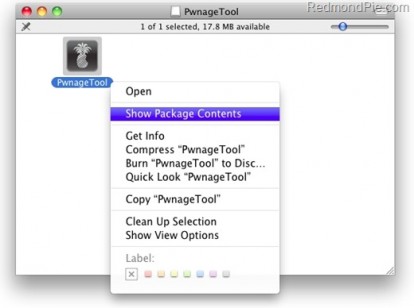
Adesso lanciate PwnageTool e seguite le indicazioni che vi guideranno nella creazione del custom firmware. Ricordatevi di disattivare l’opzione “Activate the iPhone” in modalità Expert.
[via]